Πώς να Μετατρέψετε τη Χειρόγραφη Γραφή σε Κείμενο με το Samsung Notes

Αν ψάχνετε μια αναζωογονητική εναλλακτική λύση στο παραδοσιακό πληκτρολόγιο οθόνης, το Samsung Galaxy S23 Ultra παρέχει μια εξαιρετική λύση. Με το
Η αγορά smartphone Android είναι πράγματι ανταγωνιστική. Οι κατασκευαστές συνεχίζουν να ερευνούν αδίστακτα τις νέες τεχνολογίες και τις δυνατότητες που μπορούν να προσφέρουν στα smartphone τους. Επί του παρόντος, η βιομηχανία των smartphone δεν πρόκειται να σταματήσει να ανακαλύπτει περισσότερες δυνατότητες σύντομα. Αν και αυτός ο ανταγωνισμός σας βοηθά να αποκτήσετε νεότερες και καλύτερες δυνατότητες, προκαλεί επίσης συχνή εναλλαγή τηλεφώνων.
Η Google και η Samsung δεν είναι πουθενά μακριά σε αυτόν τον έντονο ανταγωνισμό και διαθέτουν στην αγορά τα αντίστοιχα ναυαρχικά μοντέλα επόμενης γενιάς. Εκεί που η Samsung παρουσίασε τα Galaxy S8 και S8 Plus, η Google αποκάλυψε επίσης τα Pixel 2 και Pixel 2 XL. Ωστόσο, και τα δύο προϊόντα έχουν κάτι μοναδικό να σας προσφέρουν. Ας κάνουμε μια επισκόπηση και στα δύο τηλέφωνα και ας αποφασίσουμε το καλύτερο για εσάς.
Μέγεθος οθόνης:
Το Samsung Galaxy S8 απλά ξεπερνά το Google Pixel 2 παρέχοντας πολύ μεγαλύτερο μέγεθος οθόνης με το ίδιο συνολικό μέγεθος. Το Google Pixel 2 έχει μεγαλύτερο πλαίσιο από το S8, το οποίο δεν μπορεί να αγνοηθεί. Εκεί που το Samsung Galaxy S8 σας προσφέρει οθόνη 5,8 ιντσών, το Google Pixel 2 είναι πολύ πίσω στις 5 ίντσες. Ωστόσο, η οθόνη είναι απλώς ένα μέρος της συσκευής και υπάρχουν πολλά περισσότερα για συζήτηση.
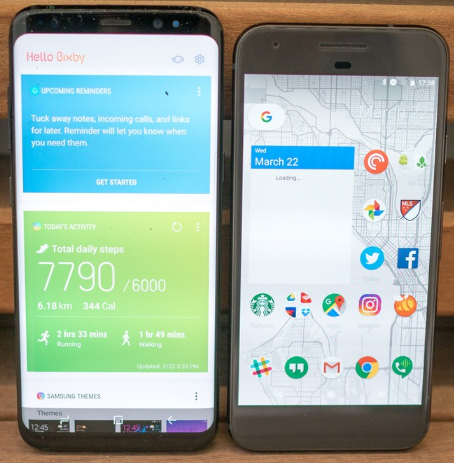
Επεξεργαστής :
Η Samsung και η Google χρησιμοποιούν τον ίδιο επεξεργαστή για το κορυφαίο προϊόν τους. Το Galaxy S8 και το Pixel 2 είναι εξοπλισμένα με επεξεργαστή Qualcomm Snapdragon 835, ο οποίος είναι 35% μικρότερος και καταναλώνει 25% λιγότερη ενέργεια από τον προηγούμενο σχεδιασμό του.
Δείτε επίσης: Google Pixel 2: Όλα όσα θέλετε να μάθετε
Κάμερα και ανάλυση:
Παραδόξως, και τα δύο τηλέφωνα δεν προσφέρουν διπλές πίσω κάμερες. Ωστόσο, η μόνη κάμερα που παρέχεται είναι αρκετή για να φωτίσει τις στιγμές σας. Το Samsung Galaxy S8 έχει πίσω 12MP με OIS και μπροστινή κάμερα 8MP. Από την άλλη πλευρά, το Google Pixel 2 προσφέρει ελαφρώς αναβαθμισμένο πίσω μέρος 12,2 MP με OIS και μπροστινή κάμερα 8 MP HD. Όσον αφορά την ανάλυση, το Samsung Galaxy S8 αποδίδει 2.960 x 1.440 pixel με 570 pixel ανά ίντσα και το Google Pixel 2 σας δείχνει σε 1.920 x 1.080 pixel με 441 pixels ανά ίντσα.
Λειτουργικό σύστημα:
Το Google Pixel 2 κερδίζει ξεκάθαρα τον αγώνα του προηγμένου λειτουργικού συστήματος λανσάροντας το Android Oreo. Ενώ το Samsung Galaxy S8 είναι εξοπλισμένο με το τρέχον λειτουργικό σύστημα Android Nougat. Λέγεται ότι το Oreo είναι καλύτερο με μικρές αλλά ευεργετικές αλλαγές που περιλαμβάνουν το Autofill Framework και την υποστήριξη πολλαπλών οθονών.
Αποθήκευση:
Αν σας αρέσουν οι ταινίες, και τα δύο smartphone μπορούν να αποθηκεύσουν μεγάλο όγκο από τις αγαπημένες σας ταινίες και εκπομπές. Η ROM που παρέχεται στο Samsung Galaxy S8 είναι 64 GB στις ΗΠΑ και 128 GB διεθνή. Από την άλλη πλευρά, το Google Pixel 2 προσφέρει απλά 128 GB παγκοσμίως. Ξεπερνώντας κάθε αμφιβολία, δεν πρόκειται να ξεμείνετε από χώρο.
Μπαταρία:
Όσον αφορά τη δύναμη, η Samsung και η Google είναι πολύ κοντά η μία στην άλλη. Όπου το Samsung Galaxy S8 είναι φορτωμένο με εφεδρική μπαταρία 3000 mAh, το Google Pixel 2 είναι 2700 mAh. Το αντίγραφο ασφαλείας μπορεί να φαίνεται λυπηρό, μπορεί να σας εξυπηρετήσει για αρκετό καιρό. Σε περίπτωση που εξαντληθεί, και τα δύο τηλέφωνα διαθέτουν θύρα φορτιστή USB τύπου C για αναπλήρωση.
Άλλες προδιαγραφές:
Η Samsung και η Google είναι πράγματι οι τεχνολογικοί γίγαντες και σαφώς οι πραγματικοί παίκτες των Android smartphones. Όταν πρόκειται για διαφορετικούς αισθητήρες, το Galaxy S8 είναι εξοπλισμένο με βαρόμετρο, γυροσκόπιο, επιταχυνσιόμετρο, πυξίδα, καρδιακό ρυθμό, αισθητήρα εγγύτητας, σαρωτή ίριδας με αδιάβροχο IP68. Ωστόσο, το Google Pixel 2 είναι φορτωμένο με σχεδόν τους ίδιους αισθητήρες με το Active Edge.
Συνολικά, τόσο η Samsung όσο και η Google έχουν παίξει το καλύτερο στοίχημα στο S8 και το Pixel 2. Αν μιλάμε για κόστος, το S8 θα κόστιζε 725 $, ενώ το Pixel 2 θα ήταν 650 $. Μπορείτε να εκδώσετε μια ετυμηγορία με βάση την τιμή, τις προδιαγραφές και το σχεδιασμό. Ελπίζουμε αυτές οι λεπτομέρειες να σας βοηθήσουν να κάνετε μια καλύτερη επιλογή μεταξύ των δύο.
Αν ψάχνετε μια αναζωογονητική εναλλακτική λύση στο παραδοσιακό πληκτρολόγιο οθόνης, το Samsung Galaxy S23 Ultra παρέχει μια εξαιρετική λύση. Με το
Σε αυτό το οδηγό, σας δείχνουμε πώς να αλλάξετε την προεπιλεγμένη ρύθμιση ζουμ στο Adobe Reader.
Σας δείχνουμε πώς να αλλάξετε το χρώμα επισήμανσης για κείμενο και πεδία κειμένου στο Adobe Reader με αυτόν τον βήμα προς βήμα οδηγό.
Ανακαλύψτε πώς να διορθώσετε τον κωδικό σφάλματος OneDrive 0x8004de88 ώστε να επαναφέρετε την αποθήκευση στο cloud.
Μάθετε πώς να λύσετε ένα κοινό πρόβλημα όπου η οθόνη αναβοσβήνει στον φυλλομετρητή ιστού Google Chrome.
Μέχρι στιγμής, δεν είναι δυνατή η απενεργοποίηση ανώνυμων ερωτήσεων στα Live Events του Microsoft Teams. Ακόμη και οι εγγεγραμμένοι χρήστες μπορούν να υποβάλουν ανώνυμες ερωτήσεις.
Εάν το LastPass αποτυγχάνει να συνδεθεί στους διακομιστές του, καθαρίστε την τοπική προσωρινή μνήμη, ενημερώστε το διαχειριστή κωδικών πρόσβασης και απενεργοποιήστε τις επεκτάσεις του προγράμματος περιήγησης σας.
Αναρωτιέστε πώς να ενσωματώσετε το ChatGPT στο Microsoft Word; Αυτός ο οδηγός σας δείχνει ακριβώς πώς να το κάνετε με το πρόσθετο ChatGPT for Word σε 3 εύκολα βήματα.
Χρειάζεστε να προγραμματίσετε επαναλαμβανόμενες συναντήσεις στο MS Teams με τα ίδια μέλη της ομάδας; Μάθετε πώς να ρυθμίσετε μια επαναλαμβανόμενη συνάντηση στο Teams.
Βρείτε εδώ τις λεπτομερείς οδηγίες για το πώς να αλλάξετε το User Agent String στον περιηγητή Apple Safari για MacOS.






